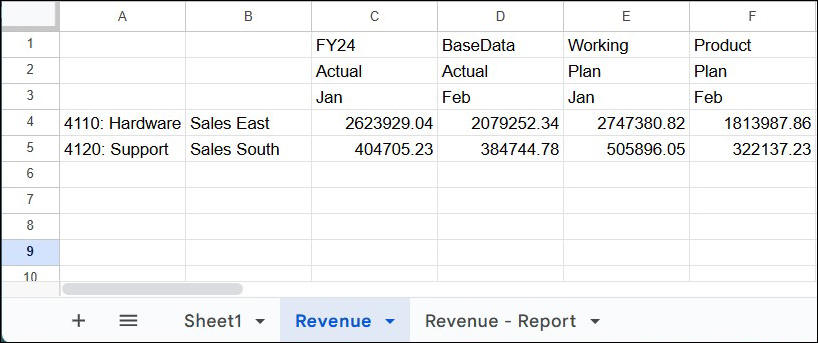執行查詢報表
您可以透過以報表方式執行查詢工作表,顯示跨維度的所有成員組合。
您可以針對工作表上的所有成員使用以報表方式執行來擷取這些組合,或是針對特定列或欄成員使用對列執行交叉結合或對欄執行交叉結合選項來擷取這些組合。
以報表方式執行
您可以用報表方式執行特設查詢工作表,以擷取列與欄維度中所有成員之間的交叉結合,並在個別的工作表中顯示跨維度的所有成員組合。以報表方式執行選項可讓您執行交叉結合,以顯示跨維度的所有成員組合。
您可以將任何一般特設工作表視為查詢工作表。您可以直接在工作表中輸入維度與成員,也可以使用「成員選取器」來選取它們。例如,讓我們建立以下任意格式方格,其中:
-
欄中為案例與時間,您想要在此查看一月的實際資料與二月的計畫資料。
-
列中為帳戶與實體,您想要在此查看特定帳戶與特定銷售實體的特定資料。
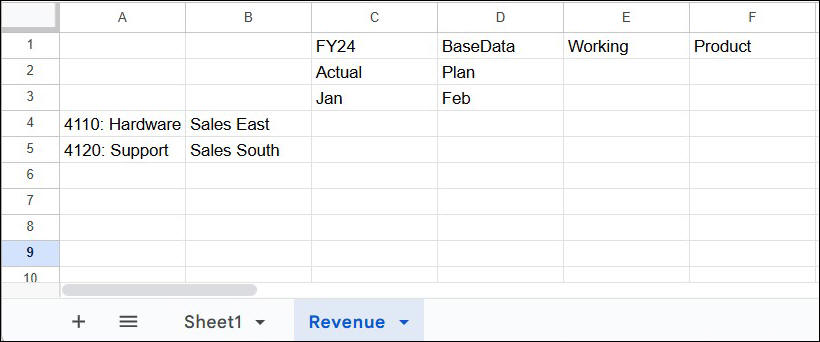
您可以選擇按一下重新整理,先查看方格中的資料值,然後再執行報表。
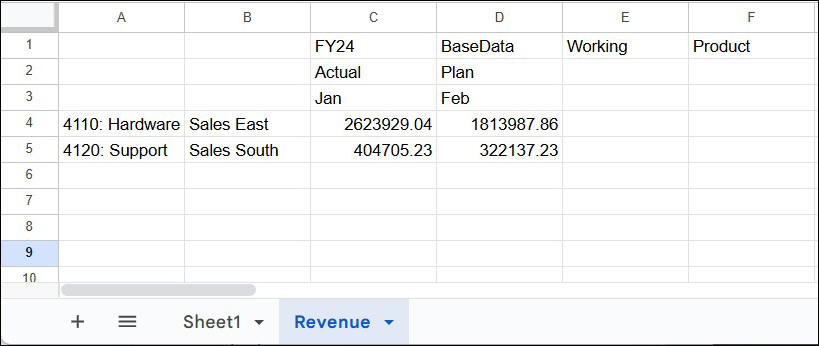
在方格中,列與欄的每個成員組合是不同的。例如,儲存格 C4 顯示 Actual 案例 Jan 月份 Sales East 的 Hardware 收入值,而儲存格 D5 則顯示 Plan 案例 Feb 月份 Sales South 的 Support 收入值。
若要以報表方式執行此特設查詢工作表,請使用以報表方式執行選項。在擴充功能功能表中,選取 Smart View for Google Workspace,然後選取特設。按一下查詢,然後按一下以報表方式執行。
隨即會在個別報表工作表中顯示該工作表上所有可用的列與欄成員的組合。報表工作表會命名為 <工作表名稱> - Report。在此範例中,查詢工作表命名為 Revenue,因此是以 Revenue - Report 名稱建立報表工作表。
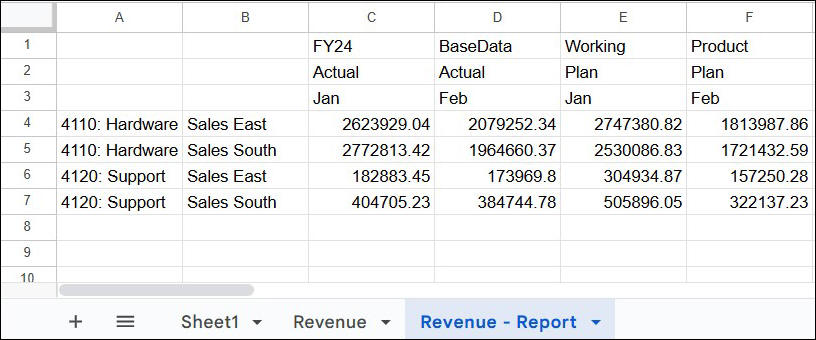
報表工作表會顯示一個方格,此方格由工作表上所有現有列與欄成員的組合及其資料值所組成。在上述範例中,報表工作表顯示了 Jan 與 Feb 月份的 Actual 與 Plan 欄,並在 Sales East 與 Sales South 實體的列中顯示了 Hardware 與 Support 值。
對列執行交叉結合
如果您只想針對列中的特定成員執行交叉結合,請使用對列執行交叉結合選項。
若要顯示特定成員的組合,請選取所需的列成員。
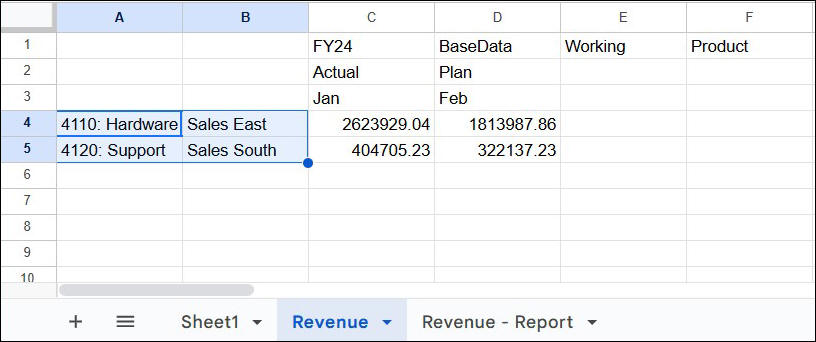
在擴充功能功能表中,選取 Smart View for Google Workspace,然後選取特設。按一下查詢,然後按一下對列執行交叉結合。
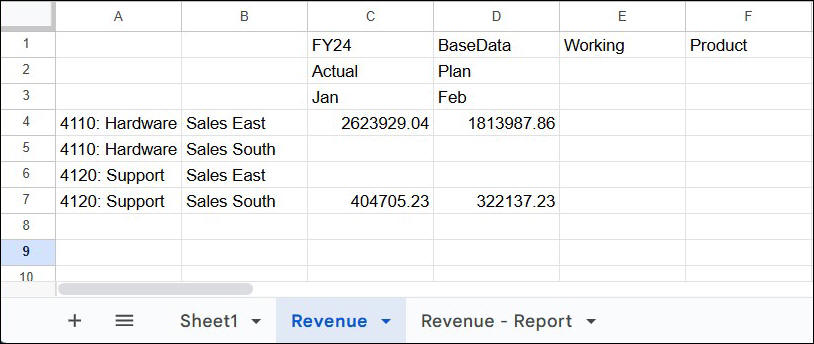
請注意,所選成員的交叉結合或組合會顯示在相同特設工作表內原始方格結尾的新列中。例如,新列 5 與 6 會顯示在 Revenue 工作表頁籤本身中。
按一下重新整理以顯示不同列組合的資料值。
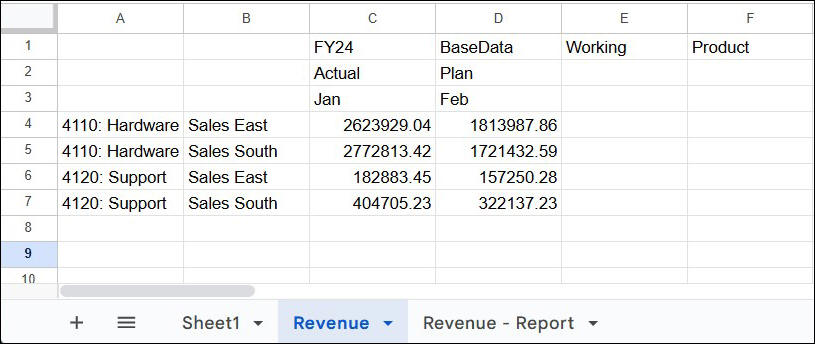
對欄執行交叉結合
如果您只想針對欄中的特定成員執行交叉結合,請使用對欄執行交叉結合選項。
若要顯示特定成員的組合,請選取所需的欄成員。
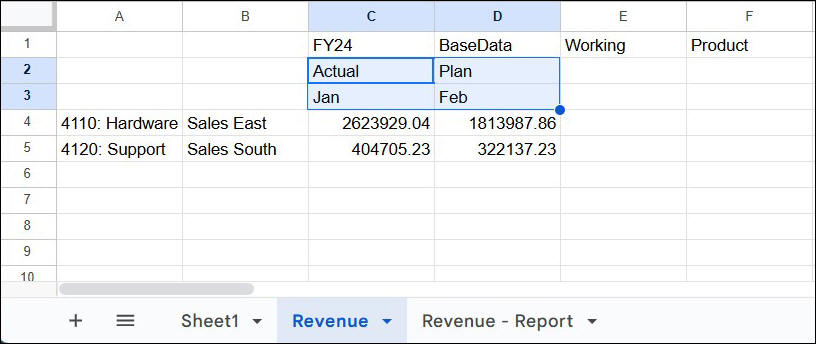
在擴充功能功能表中,選取 Smart View for Google Workspace,然後選取特設。按一下查詢,然後按一下對欄執行交叉結合。
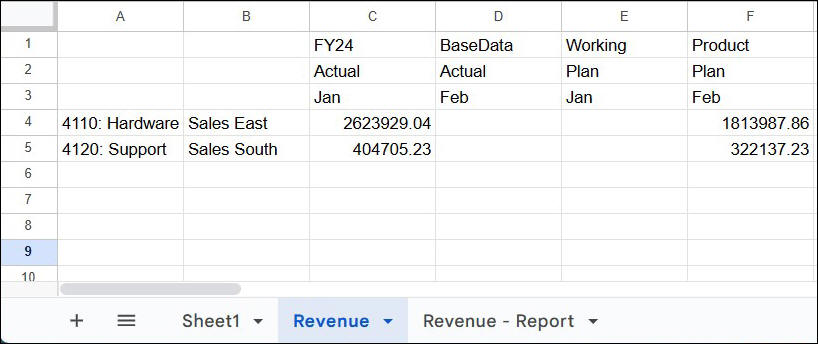
請注意,所選成員的交叉結合或組合會顯示在相同特設工作表內現有欄後的新欄中。例如,新欄 D 與 E 會顯示在 Revenue 工作表頁籤本身中。
按一下重新整理以顯示不同欄組合的資料值。